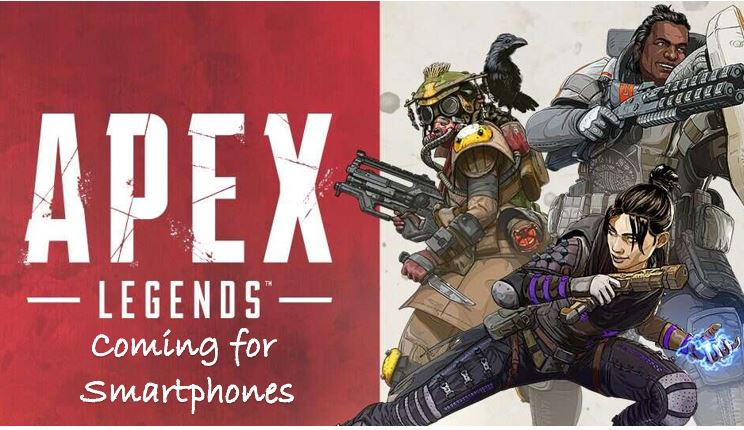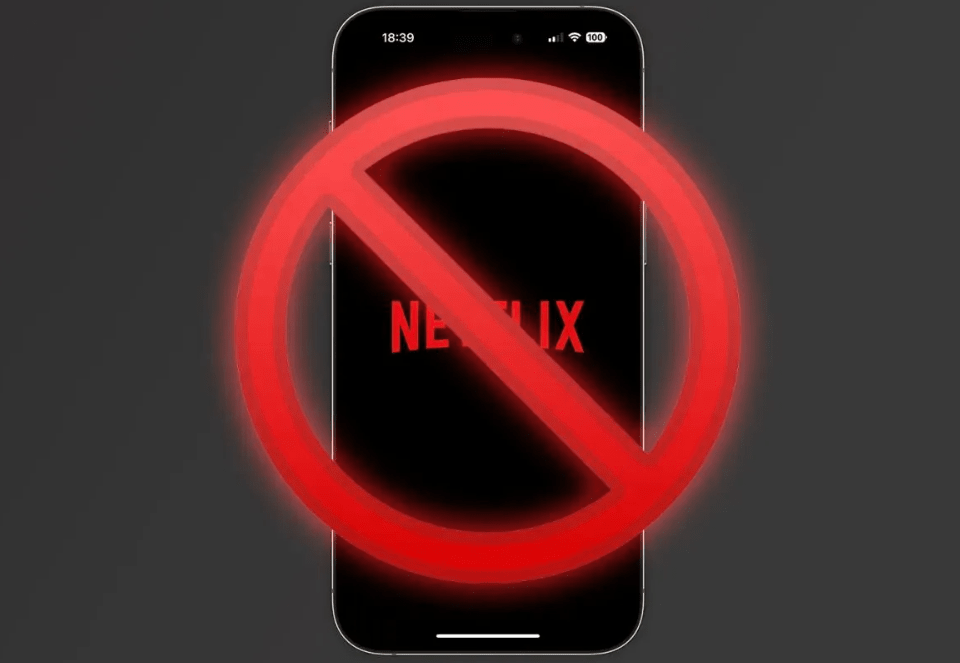„Serviciul de jocuri”Este o componentă în sistemul de operare Windows care îmbunătățește experiența de joc pentru utilizatori prin gestionarea și optimizarea proceselor legate de joc. Oferă instalații de jocuri lină, actualizări și conectivitate cu serviciile Xbox, asigurând o integrare fără probleme cu Xbox Game Pass, realizări de joc și funcții multiplayer. Prin furnizarea unui mediu stabil și optimizat, Windows Gaming Service ajută la îmbunătățirea performanței jocului, la reducerea latenței și la sprijinirea funcțiilor avansate precum DirectStorage și Auto HDR, ceea ce îl face un instrument esențial pentru jucătorii de pe Windows.
Pași pentru instalarea serviciilor de jocuri pe Windows 11 sau 10
Pasul 1: Deschideți PowerShell
Porniți aplicația terminal făcând clic dreapta pe ferestreÎnceputbuton și selectând „Terminal Windows (Admin)”Sau„PowerShell (Admin)”Opțiune.
Pasul 2: Deschideți Microsoft Store
Pentru a instala serviciile de jocuri, executați comenzile date mai jos. Prima comandă va asigura că pachetul „Servicii de jocuri” este eliminat dacă există deja. A doua comandă va deschide magazinul Microsoft și va afișa pagina de servicii de jocuri pentru instalare.
Get-AppxPackage -allusers gamingservices | remove-appxpackage -allusersstart ms-windows-store://pdp/?productid=9MWPM2CQNLHNPasul 3: Instalarea serviciilor de jocuri pe Windows
În cele din urmă, pe pagina Microsoft Store din sistemul dvs. de operare Windows, veți vedea „Servicii de jocuri”Pentru a instala. Faceți clic pe „Obţine”Buton pentru a porni procesul de instalare.
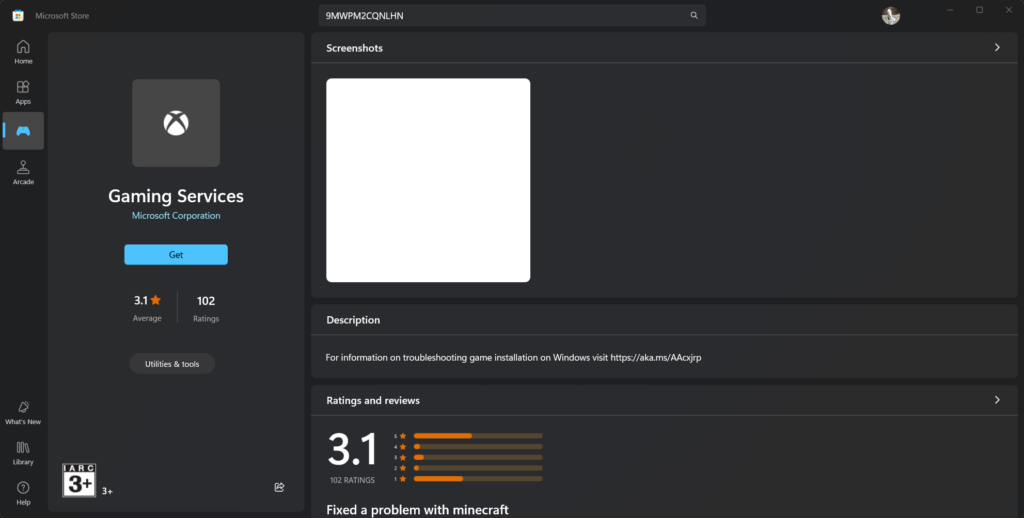
Pasul 4: Verificați instalarea
Odată ce instalarea aplicației Microsoft Store este finalizată, reveniți la PowerShell și executați comanda. Așa cum se arată în ecranul de ecran, acesta va oferi detaliile instalate "Microsoft.GamingServices”Pachet.
get-appxpackage Microsoft.GamingServices
Pasul 5: Dezinstalare
Apăsați „Câștigă+I ”taste, du -te laAplicații, și căutați „Servicii de jocuri”După cum apare, faceți clic pe cele trei puncte date în fața acestuia și selectați„Dezinstalați. ”
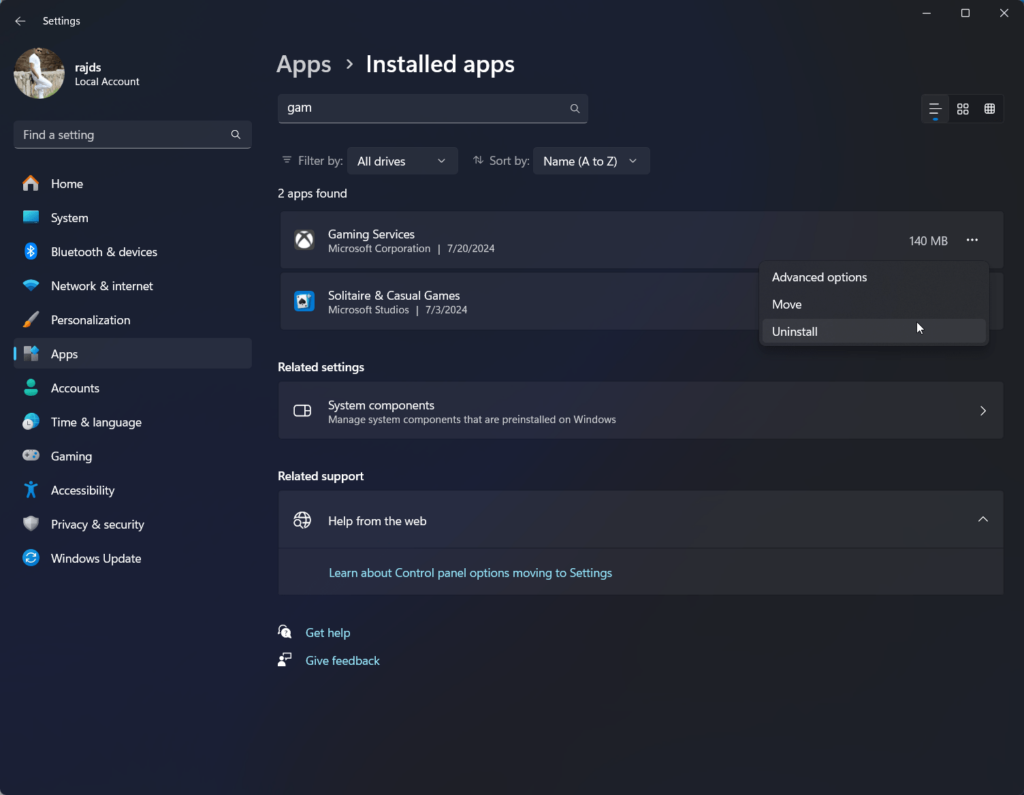
Alte articole: